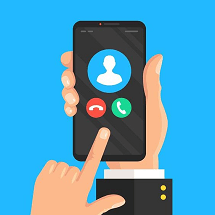[5 Méthodes] Comment déverrouiller une tablette Huawei quand on a oublié le code
Et si vous étiez bloqué sur votre tablette Huawei sans mot de passe ? Pas d’inquiétude, ce guide vous montre comment déverrouiller une tablette Huawei quand on a oublié le code.
J’avais l’intention de trouver des données super importantes de mon ancienne tablette Huawei, mais je n’ai tout simplement pas pu me rappeler le code pin, et puis pour aggraver les choses, ma tablette a été verrouillée après plusieurs tentatives infructueuses. Je veux désespérément savoir comment déverrouiller une tablette Huawei quand on a oublié le code ? – Une question d’un utilisateur de la communauté Huawei.
Comme l’utilisateur ci-dessus, vous pouvez également rencontrer le problème suivant : comment débloquer une tablette Huawei lorsqu’on a un code verrouillage tablette Huawei oublié ? La plupart des utilisateurs de tablettes ont tendance à sécuriser leurs données personnelles par le mot de passe/le code PIN/le schéma de verrouillage, mais cela peut être gênant en cas d’oubli.
En général, vous pouvez réinitialiser votre tablette Huawei pour supprimer le verrouillage de l’écran. Cependant, comment débloquer une tablette Huawei quand on a oublié le schéma sans la réinitialisation d’usine ? Ici, dans ce post, nous allons partager avec vous plusieurs méthodes pour déverrouiller une tablette Huawei quand on a oublié le code.
SommaireMasquer
Partie 1 : Comment déverrouiller une tablette Huawei quand on a oublié le code
- Méthode 1 : Déverrouiller la tablette Huawei sans code HOT
- Méthode 2 : Déverrouiller la tablette Huawei via Huawei Cloud
- Méthode 3 : Déverrouiller la tablette Huawei via Google « Localiser mon appareil »
- Méthode 4 : Déverrouiller la tablette Huawei par réinitialisation
- Méthode 5 : Déverrouiller les tablettes sous Android 4.4
Partie 2 : Comparaison des méthodes de déverrouillage Tableau
Partie 3 : FAQ
Partie 4 : Conclusion
Partie 1 : Comment déverrouiller une tablette Huawei quand on a oublié le code
Oublier le code de verrouillage d’une tablette Huawei est une situation courante qui peut causer de l’angoisse, surtout si vous avez besoin d’accéder rapidement à vos données. Heureusement, plusieurs méthodes existent pour résoudre ce problème.
Méthode 1 : Déverrouiller la tablette Huawei sans code
Si vous souhaitez débloquer une tablette Huawei sans code/schéma, un outil de déblocage d’appareils Android est une bonne option pour vous. Ici, nous vous recommandons fortement d’essayer DroidKit, une solution Android complète, qui vous fournit un outil robuste de déblocage d’appareils Android.
DroidKit peut contourner les codes de verrouillage des appareils Android, y compris les tablettes Huawei. Elle est utile car elle ne nécessite pas de connaître le code d’origine et fonctionne même si vous n’avez pas activé de fonction de localisation.
Ses avantages :
- DroidKit supprime tous les types de code : Modèles, codes PIN, chiffres, empreintes digitales, reconnaissance faciale, etc.
- Il est compatible avec les marques les plus courantes disponibles sur le marché, comme Huawei, Samsung, Vivo, Google, Oppo, Xiaomi, Sony, LG, Motorola, etc. avec la version Android 5 à 13.
- Il est facile à utiliser, DroidKit vous fournit un guide de déverrouillage détaillé.
Vérifiez comment vous pouvez débloquer une tablette Huawei facilement avec DroidKit :
- Pour commencer, vous devez télécharger DroidKit et le lancer.
Télécharger pour Win Compatible avec tous Windows Télécharger pour Mac Compatible avec tous MacOS
Essai Gratuit*100% Propre & Sûr
- Tapez sur le panneau « Déverrouillage écran ».
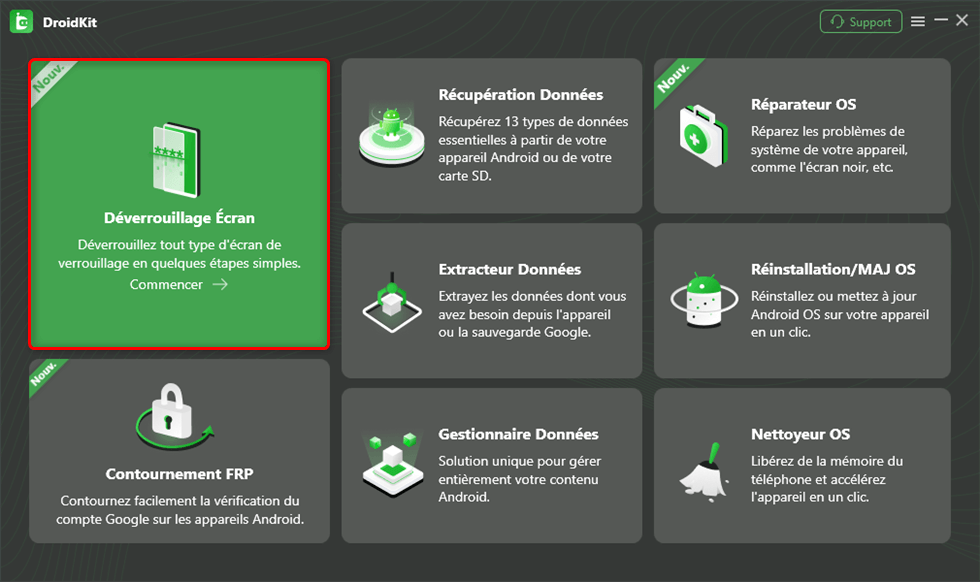
Déverrouillage Écran
- Connectez votre tablette Huawei via un câble USB. Et cliquez sur « Commencer ».
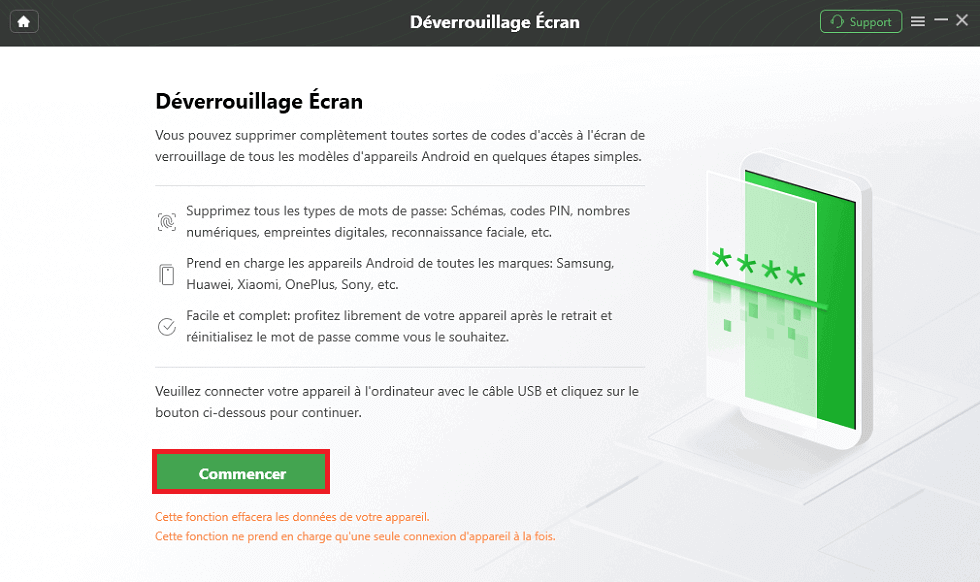
Commencer à déverrouiller l’écran
- Attendez que DroidKit prépare un fichier de configuration pour votre tablette.
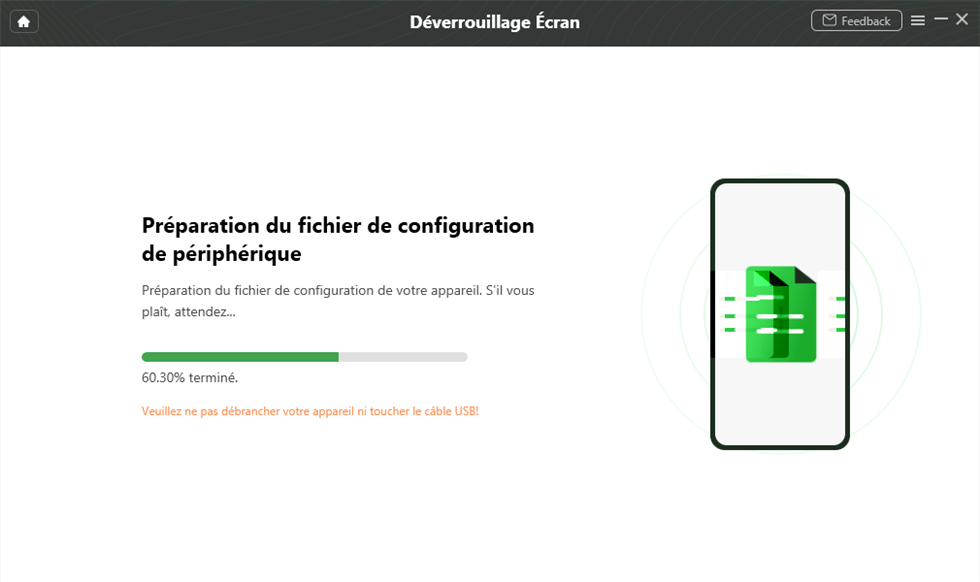
Préparation du fichier
- Cliquez sur « Supprimer maintenant ».
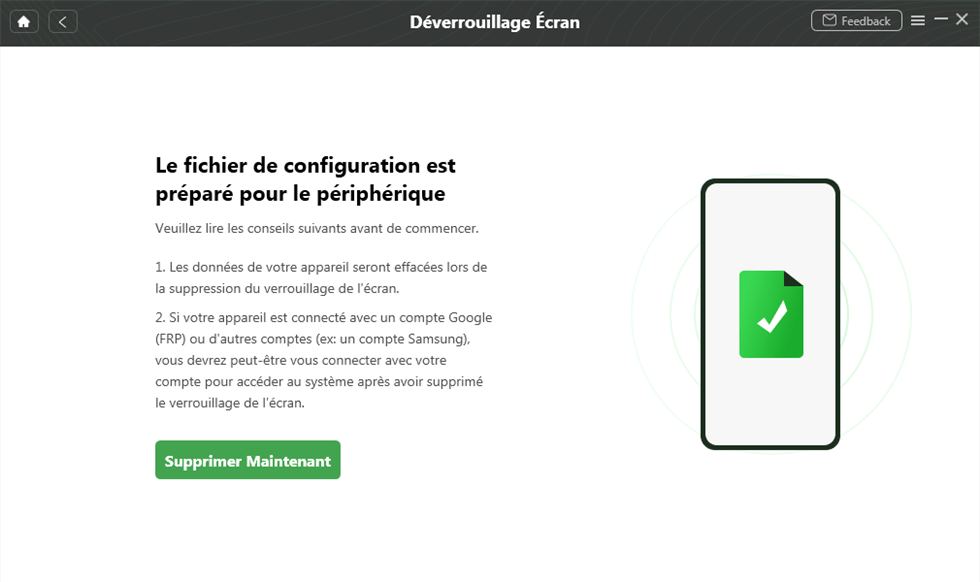
Cliquer sur Supprimer maintenant
- Suivez les instructions à l’écran pour mettre Huawei en Mode récupération et effacer la partition cache.

Suivez les intructions
- Enfin, DroidKit va commencer le processus de suppression automatiquement. Attendez un moment et votre tablette Huawei sera déverrouillée.

En cours de suppression
- Votre tablette Huawei est déverrouillée sans code avec succès.、
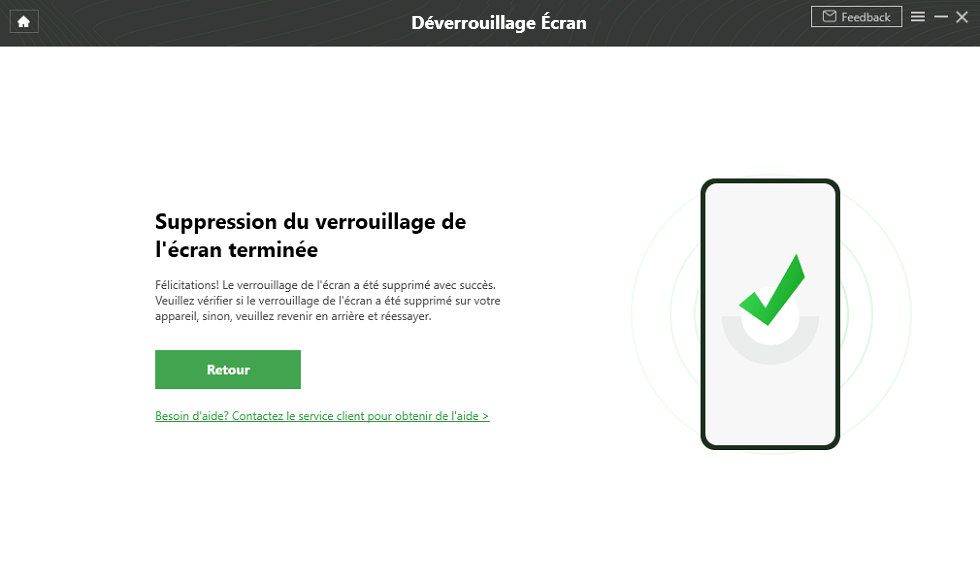
Suppression du verrouillage de l’écran terminée
Méthode 2 : Déverrouiller la tablette Huawei via Huawei Cloud
Si vous avez activé la fonction « Localiser mon appareil » sur votre tablette avant d’oublier le code, Huawei Cloud permet de supprimer ce code à distance. Cette méthode est fiable car elle s’appuie sur le service officiel Huawei, garantissant la sécurité de l’appareil.
Son avantage est qu’elle est gratuite et ne nécessite pas d’outil tiers ; l’inconvénient est qu’elle dépend strictement de l’activation préalable de « Trouver mon téléphone » et d’une connexion réseau sur la tablette.

Le service Huawei Cloud
Voici les étapes :
- Accédez au site web de Huawei Cloud sur un ordinateur ou un autre appareil.
- Connectez-vous avec le compte Huawei associé à votre tablette.
- Sélectionnez l’option « Localiser mon appareil » dans le menu.
- Choisissez votre tablette Huawei dans la liste des appareils connectés.
- Cliquez sur « Effacer les données » pour supprimer le code de verrouillage (notez que cela effacera également les données locales).
L’option « Effacer les données » supprime définitivement toutes les informations locales (photos, documents, applications), sans possibilité de récupération sauf si vous avez fait une sauvegarde sur Huawei Cloud.
Méthode 3 : Déverrouiller la tablette Huawei via Google « Localiser mon appareil »
Si vous vous souvenez de vos identifiants Google qui ont été connectées sur votre tablette Huawei, il est possible de la débloquer à distance en utilisant la fonctionnalité « Localiser mon appareil » de Google, mais vous devez activer la localisation GPS et une connexion internet sur votre tablette Huawei.
Voici comment faire :
- Lancez un navigateur web sur un autre appareil et allez sur la page Localiser mon appareil de Google.
- Cliquez sur « Effacer les données de l’appareil ».
- Cliquez encore une fois sur « EFFACER LES DONNEES DE L’APPAREIL ».
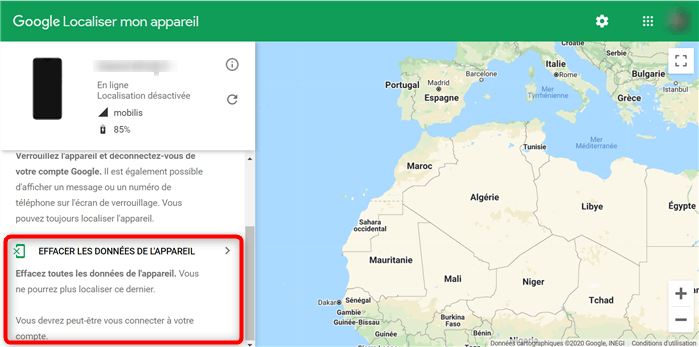
Effacer les données de l’appareil
Si vous avez activé le « Verrouillage FRP » (Factory Reset Protection), vous devrez vous reconnecter avec le compte Google après l’effacement pour utiliser la tablette.
Méthode 4 : Déverrouiller la tablette Huawei par réinitialisation
La réinitialisation usine consiste à restaurer la tablette à ses paramètres d’origine, ce qui supprime le code de verrouillage. Cette méthode est une solution de secours, car elle fonctionne indépendamment de la connexion réseau ou des fonctions activées. Son avantage est qu’elle est universelle pour toutes les tablettes Huawei ; l’inconvénient majeur est la perte de toutes les données stockées localement.
Voici comment faire :
- Éteignez votre tablette Huawei complètement.
- Appuyez simultanément sur les boutons « Volume + » et « Power » jusqu’à l’apparition du logo Huawei.
- Relâchez le bouton « Power » mais continuez d’appuyer sur « Volume + » pour accéder au mode de récupération.
- Utilisez les boutons de volume pour sélectionner « Wipe data/factory reset » et validez avec le bouton « Power ».
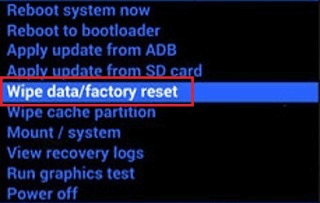
Sélectionnez Wipe data/Factory reset
- Sélectionnez « Reboot system now » pour redémarrer la tablette, qui sera désormais déverrouillée.
Méthode 5 : Déverrouiller les tablettes sous Android 4.4
Pour les tablettes Huawei exécutant Android 4.4 ou une version antérieure, la fonction « J’ai oublié le PIN/mot de passe » permet de réinitialiser le code via le compte Google associé. Elle est utile car elle évite la réinitialisation complète et préserve les données. Son avantage est la simplicité et la préservation des données ; l’inconvénient est qu’elle n’est compatible qu’avec les anciennes versions d’Android.
Voici comment faire :
- Avant tout, faites entrer 5 fois un code PIN.
- Après cela, tapez sur « PIN/schéma/ ou mot de passe oublié ».
- Ensuite, faites entrer vos identifiants Google. Vous devez connecter le même compte Google utilisé auparavant.
- Et enfin, tapez sur « Connexion » pour vous connecter.
Partie 2 : Comparaison des méthodes de déverrouillage
Pour mieux choisir la méthode adaptée à votre situation, voici une comparaison détaillée des cinq solutions selon les critères clés :
| Méthodes | Compatibilité | Conditions préalables | Simplicité d’utilisation |
| DroidKit | Tous les modèles | Aucune (sauf ordinateur) | Très simple |
| Huawei Cloud | Tous les modèles | « Localiser mon appareil » activé + connexion réseau | Simple |
| Google « Localiser mon appareil » | Tous les modèles | Compte Google associé + connexion réseau | Simple |
| Réinitialisation | Tous les modèles | Aucune | Complexe |
| Pour Android 4.4 | Seulement Android 4.4 ou inférieur | Compte Google associé | Très simple |

Tableau comparatif
Partie 3 : FAQ
Comment puis-je désactiver le code de verrouillage de ma tablette ?
Accédez aux « Paramètres » de votre tablette, sélectionnez « Sécurité » puis « Verrouillage de l’écran ». Entrez votre code actuel, puis choisissez « Aucun » dans les options de verrouillage. Confirmez pour désactiver le code.
Conseil expert : Il est fortement recommandé de réactiver un code de verrouillage. Les appareils sans verrouillage sont 8 fois plus exposés au vol de données personnelles en cas de perte ou de vol.
J’ai oublié le mot de passe du compte Google associé, comment déverrouiller mon appareil après réinitialisation ?
Rendez-vous sur la page de récupération Google et suivez les étapes via SMS ou email de récupération. Si cela échoue, utilisez DroidKit : son fonction « Contourner FRP » contourne la vérification Google sans besoin de compte, idéale pour ce scénario.
Partie 4 : Conclusion
Quand vous oubliez le code de votre tablette Huawei, plusieurs solutions s’offrent à vous, chacune avec ses atouts et ses limites. Si la simplicité est votre priorité, DroidKit s’avère être le meilleur choix. Son fonction « Déverrouiller écran » contourne efficacement le code sans nécessiter de fonctions préalablement activées ni de perte de données.
Contrairement à la réinitialisation qui efface tout ou aux services cloud dépendants de la connexion, DroidKit adapte się à la plupart des modèles Huawei et simplifie le processus de déverrouillage. Pour résoudre rapidement le problème sans stress, DroidKit est l’outil incontournable pour déverrouiller votre tablette Huawei quand vous avez oublié le code.

DroidKit – Déverrouiller la tablette Huawei sans code
- Capable de débloquer tous les types de verrouillages d’écran, comme mot de passe numérique, code PIN, schéma, authentification biométrique, etc.
- Compatible avec presque toutes les marques Android telles que AQUOS, Xperia, Galaxy
- Capable de supprimer différents types de verrouillage d’écran basés sur la technologie X-Unlock
Télécharger pour Win Compatible avec tous Windows
Télécharger pour Mac Compatible avec tous MacOS
Essai Gratuit *100% Propre & Sûr
Questions liées aux produits ? Contactez l'équipe Support pour trouver une solution >